Айфон 4s быстро разряжается что делать?
iPhone стал быстро разряжаться?
Почему iPhone стал быстро разряжаться и как увеличить время работы батареи? Советы от инженеров сервисного центра iStore
Инженеры сервисного центра iStore знают: вечных батареек не существует. При частой перезарядке внутренняя часть батареи смартфона получает механические повреждения. Рано или поздно она выйдет из строя и потребует замены. Но прежде, чем идти в сервис, проверьте: возможно, дело в неправильной эксплуатации.
Ваша батарея разряжается, когда вы пользуйтесь приложениями на телефоне. Это логично. Но что, если приложения продолжают расходовать ресурсы даже, когда вы ими не пользуетесь?
Живые обои

Анимированные обои — это красиво. Но на их работу требуется энергия. Если вы часто попадаете на главный экран, переключаясь между приложениями, сделайте выбор в пользу статических обоев.
Службы геолокации
Некоторые приложения не работают без данных о местоположении. Например навигация. Но есть софт, который использует службы геолокации даже в фоне, хотя мог бы обойтись и без этих данных. Например, игры, мессенджеры, браузеры и социальные сети. Все эти приложения вполне могут работать и без доступа к GPS. Настройте для них ограничения, чтобы не разряжать смартфон:
- «Настройки» → «Конфиденциальность» → «Службы геолокации»
- В списке приложений выберите нужные программы и установите для них варианты использования данных о о вашем местоположении:
«Никогда»: доступ к информации служб геолокации запрещен.
«Спросить в следующий раз»: можно выбрать «При использовании приложения», «Разрешить один раз» или «Не разрешать».
«При использовании программы»: доступ к информации служб геолокации разрешен только во время отображения программы или одной из ее функций на экране. Если выбран вариант «При использовании программы», строка состояния может становиться синей, когда какая-либо программа активно использует данные о вашей геопозиции.
«Всегда»: доступ к информации о местоположении разрешен даже при работе программы в фоновом режиме.

Совет! Погодные виджеты регулярно запрашивают данные от спутников и сотовых вышек, чтобы узнать местоположение смартфона. Установите вручную нужный населенный пункт вместо автоматического поиска, чтобы уменьшить расход батареи.
Отключение доступа к геолокации даже у 10-15 приложений может сэкономить около 10% заряда.
Фоновые обновления
Контент в вашем iPhone обновляется постоянно. И этот процесс также сажает батарею. Оставьте фоновые обновления важным программам, например, онлайн-банкам, рабочим инструментам. А для остальных можно настроить обновления только при запуске:

Кстати, отключение автообновления для некоторых программ увеличивают не только автономность гаджета, но и его быстродействие.
Проверка почты
Постоянный мониторинг новых электронных писем и Push-уведомления о них — еще один процесс, пожирающий ресурсы телефона. А ведь не каждому пользователю важна ежесекундная проверка почты. Большинству людей подойдет интервальная синхронизация раз в 30 минут или даже раз в час. А для кого-то и вовсе удобно проверять почту вручную.
Чтобы сэкономить заряд на проверке почты:
- «Настройки» → «Учетные записи и пароли» → «Загрузка данных»
- Установите для «несрочных» почтовых ящиков параметр «Выборка»
- Укажите, через какой промежуток времени нужно проверять новые сообщения на сервере:
Уведомления от приложений
Свежеустановленные приложения часто запрашивают разрешение на отправку уведомлений, а затем начинают спамить напоминаниями и новыми акциями. Из-за этого программа постоянно связывается с сервером, использует передачу данных, отправляет сообщения, включает при этом экран.

Уверены, что на самом деле у вас не так много программ, уведомления от которых вам действительно важны. Прервать поток уведомлений и сократить расход батареи поможет несложная настройка:
- «Настройки» → «Уведомления»
- Отключите показ уведомлений для приложений «не первой срочности».
Совет! Проверьте, насколько энергозатратны ваши приложения: «Настройки» → «Аккумулятор» → «Использование аккумулятора». Возможно, наиболее «агрессивных» потребителей ресурсов стоит оптимизировать или вовсе удалить.
Очистка меню многозадачности
Долгое время считалось, что принудительное завершение всех активных приложений полезно для автономности. Это верно, но только не для программ, которые вы используете постоянно в течение дня.
Дело в том, что при каждом новом запуске приложения система расходует значительные ресурсы, чтобы загрузить все связанные с ним процессы. Не закрывайте каждый раз нужные вам программы. Лучше просто сворачивайте и разворачивайте их в течение дня. В данном случае их фоновая работа менее энергозатратна, чем постоянный перезапуск.
Поиск сотовой связи
В зоне со слабым сигналом сети ваш iPhone будет разряжаться на глазах, потому что бросит все силы на поиски сигнала или переключение с LTE на 3G или с 3G на 2G. До возвращения в зону уверенного покрытия есть смысл отключить передачу данных по сети: «Настройки» → «Сотовая связь».

Можно продлить время работы аккумулятора, если включить Авиарежим. Для этого откройте Центр управления и коснитесь значка Авиарежима. Учтите, что в Авиарежиме невозможно звонить и принимать звонки.
Некорректная работа приложений
Мы стараемся вовремя заряжать телефон и не допускать его полного выключения. Из-за этого iPhone неделями находится во включенном состоянии. Тем не менее иногда вашему гаджету жизненно необходима перезагрузка. И не просто перезагрузка, а так называемый Hard Reset.
Принудительная перезагрузка помогает восстановить процессы в некорректно работающих приложениях. Такие сбои часто отнимают у системы много ресурсов. Также она необходима в случаях, когда iPhone не реагирует на касания, его не удается включить или выключить.
Как принудительно перезапустить iPhone с Face ID, iPhone SE (2-го поколения), iPhone 8 или iPhone 8 Plus:
- Нажмите и сразу отпустите кнопку увеличения громкости.
- Нажмите и сразу отпустите кнопку уменьшения громкости.
- Нажмите и удерживайте боковую кнопку.
- Когда появится логотип Apple, отпустите кнопку.

Как принудительно перезапустить iPhone 7 и iPhone 7 Plus:
- Нажмите и удерживайте кнопку уменьшения громкости и кнопку «Сон/Пробуждение».
- Когда появится логотип Apple, отпустите обе кнопки.

Как принудительно перезапустить iPhone 6s, iPhone 6s Plus или iPhone SE (1-го поколения):
- Нажмите и удерживайте кнопку «Сон/Пробуждение» и кнопку «Домой».
- Когда появится логотип Apple, отпустите обе кнопки.

Диагностика аккумулятора
Если ни один из советов выше не увеличил время работы вашего аккумулятора, значит пришло время проверить степень его износа в «Настройках» → «Аккумулятор» → «Состояние аккумулятора».
Здесь есть информация о максимальной емкости батарейки. Если цифра меньше 80, аккумулятор пора менять.
Специальные утилиты помогут получить еще больше данных:
Coconut Battery
Приложение расскажет все о здоровье аккумулятора: количество полных зарядок, процент износа и т.д. Есть возможность сохранять текущие показатели, чтобы отслеживать динамику изменений.

Battery Life
Еще одно бесплатное приложение для диагностики износа аккумулятора в процентах. Показывает число циклов зарядки и текущую емкость.

Производитель рекомендует менять аккумулятор в iPhone после 500 циклов. В iPad и Apple Watch батарея начинает чаще разряжаться примерно после 1000 циклов.
Приложения могут ошибаться, а вот инженеры нет. Более точную диагностику работы вашего аккумулятора можно осуществить в специализированном сервисном центре. В iStore помогут точно определить: вышла из строя аккумуляторная батарея или периферийные модули (шлейфы, камеры, датчики) и компоненты на плате. Ведь телефон может разряжаться также из-за повышенного энергопотребления радиомикросхем, аудиоусилителя, аудиокодека и так далее.
Как еще увеличить время работы батареи на iPhone?
- Следите, чтобы программное обеспечение было обновлено до новейшей версии, поскольку в обновления Apple часто входят передовые энергосберегающие технологии.
- Старайтесь меньше пользоваться телефоном в мороз и жару. Особенно снижает емкость аккумулятора использование гаджета при температуре выше 35°C. Еще хуже заряжать телефон при высоких температурах. Даже хранение аккумулятора в жарком помещении может иметь необратимые последствия.
- Заряжайте iPhone и другие устройства без чехлов, чтобы не допускать перегрева.
- Если планируете долгое время не пользоваться телефоном, обязательно выключайте его, оставляя заряженным наполовину. Если хранить устройство полностью разряженным, аккумулятор может утратить способность держать заряд. Если же хранить его полностью заряженным, это может привести к снижению ёмкости аккумулятора.
- Используйте режим энергосбережения, когда уровень заряда становится низким. В этом режиме снижается яркость дисплея, оптимизируется производительность устройства, а системные анимации сводятся к минимуму. Приложения, в том числе Почта, перестают загружать контент в фоновом режиме, а функции AirDrop, «Синхронизация iCloud» и «Непрерывность» отключаются. Когда ваш телефон будет снова заряжен, режим энергосбережения выключится автоматически.
- #iPhone
- #аккумулятор
- #полезныефункции

Apple Адаптер 5W USB POWER ADAPTER (EU) для iPhone, iPod MD813ZM/A/MGN13ZM/A

Apple кабель Lightning/USB 1м MXLY2ZM/A/MQUE2ZM/A
Почему быстро разряжается Айфон 4s
Если вы тот человек, который владея телефоном iPhone 4s постоянно носит с собой зарядное устройство, выбирает место за столиком возле розетки, и говорит, что быстро разряжается айфон 4s, то эта статья именно для вас.
Мы поведаем как сделать так, чтобы любимый гаджет держал заряд двое, а то и трое суток. Не верите? Поверьте, это возможно!
Самые распространенные причины, по которым батарея начинает быстро терять заряд:
включенные сервисы геолокации;
постоянная загрузка почты;
много приложений работают в фоне;
работает эффект паралакса;
яркость экрана стоит на максимуме;
постоянно включенные Bluetooth и Wi-Fi;
включена автоматическая загрузка;
включено автоматическое обновление приложений;
работает функция Airdrop;
работают сервисы iCloud.

Если решить все выше перечисленные проблемы, то даже старенький и изношенный аккумулятор будет держать достаточно долго! О том, что делать с каждым пунктом, будет описано ниже.
Почистите устройство
IPhone 4s – это смартфон под управлением операционной системы iOS. Эта ОС позволяет работать приложениям в фоновом режиме. Если посмотреть с одной стороны — появляется масса возможностей. К примеру, можно играть в игру, затем скрыть ее, а потом, когда появиться свободное время, продолжить играть. То же происходит и в приложениях.
Но есть и отрицательная сторона. Не все конечно, но практически половина приложения, даже в скрытом режиме, продолжает активно работать, и, соответственно кушать батарейку. В итоге айфон 4s очень быстро разряжается.Игр это практически не касается, а вот программы придется постоянно закрывать.

Мы вам настоятельно советуем удалить весь не нужный софт с телефона, почистить внутреннюю память.
Самый простой способ очистить телефон от всего ненужного – использовать программу Phone Clean. Она способна не только удалить софт с телефона, а и почистить файлы, которые появились в процессе работы со смартфоном.
Видео: 10 советов как продлить время работы
Сервисы геолокации
Смартфоны от Apple постоянно спрашивают ваше место расположение. Каждая программка просит к нему доступ. Замечали такое? Конечно же замечали!
Практически все разрешают софту доступ к геолокации, но мало кто знает, что эта штука сильно садит батарею, так как идут регулярные и частые запросы к GPS. Если iPhone 4s стал быстро разряжаться, то причина может быть именно в геолокации.

Рекомендуем оставлять доступ к месту расположения только картам. Если они вам не нужны, то вовсе выключите GPS, так как он даже в режиме ожидания способен на протяжении дня забрать несколько драгоценных процентов заряда.
Если геолокация в приложениях все же нужна, то поставьте в настройках, чтобы запрос делался только при включении приложения, а не постоянно, даже в фоновом режиме.
Загрузка почты
В некоторых случаях iPhone подгружает почту и выдает сообщения о новом письме. Если вам это действительно нужно, то придется пожертвовать несколькими процентами в день. Если же на почту не приходит ничего срочного, то лучше эту функцию выключить.

Приложения в фоне
Iphone 4s – это самый настоящий смартфон, и практически все юзеры пользуются им по максимуму. Игры, программы, приложения социальных сетей… Все это включается и выключается на протяжении дня.
Мало кто задумывался, что много программ работает в фоновом режиме, соответственно батарею они хорошенько расходуют. Настоятельно советуем чистить фоновые приложения.

Обязательно закрывайте те приложения, которые просто скрыли.
Чтобы посмотреть их список, нужно:
два раза быстро нажать кнопку «Home».
Запомните, приложения в фоне очень расходуют заряд аккумуляторной батареи.
Эффект параллакса
Параллакс – это функция, которая способна создавать иллюзию глубины экрана. Некоторым она просто не нравиться, а некоторые заметили, что батарея после обновления операционной системы стала садиться значительно быстрее. Эксперименты подтвердили, что параллакс влияет на продолжительность автономной работы смартфона.

А теперь поговорим о том, как его отключить:
заходим в настройки iPhone;
выбираем пункт «Основные»;
затем «Универсальный доступ» и клацаем на уменьшение движения;
После этого у экрана не будет 3D отображения. Внешне не так красиво, но заряд сэкономит.
Яркость экрана
В выезжающем снизу меню есть полоска с яркостью. Перетащите ползунок примерно на середину, и вам будет комфортно пользоваться смартфоном днем. Ночью же яркость можно вообще опустить на минимальный уровень.

Вы не используете авиарежим
Если осталось всего лишь несколько процентов батареи, и вам не нужна сотовая связь, то смело включайте авиарежим. Эта функция полностью отключает сотовую сеть (грубо говоря, теперь у вас в руках лежит iPod).
Дело в том, что телефон больше всего садит включенная сотовая сеть, если ее отключить, то даже несколько процентов аккумулятора смогут поддерживать рабочее состояние смартфона на протяжении нескольких часов.

Мобильный Интернет
Если под рукой есть Wi-Fi и вы пользуетесь именно им, то мобильный интернет лучше выключить. Особенно это касается включенной 3G сети. Серфинг в интернете при помощи 3G может посадить батарею смартфона всего лишь за несколько часов использования. Wi-Fi относится к аккумулятору более щадяще.
Отключите Wi-Fi или Bluetooth
Как Wi-Fi, так и Bluetooth хоть и немного, но все же садят аккумулятор, особенно если включены одновременно. Если не пользуетесь этими функциями, то лучше всего их отключить.

Автоматические загрузки
Автоматическая загрузка – полезная функция, которая заключается в том, что в телефона на полном автомате загружается все ранее приобретенное в Appstore и iTunes. Функция конечно хорошая, но если длительная автономная работа вам дороже, то лучшее ее отключить.

Слишком много мусора в Spotlight
Spotlight – это такая функция, которая позволяет найти на устройстве от Apple файлы, которые удовлетворяют критерии поиска. Это приложение постоянно проверяет файловую систему телефона на наличие в ней изменений. Если редко пользуетесь ею, то советуем вовсе отключить.
Для отключения нужно:
зайти в настройки;
выбрать «Поиск Spotlight».

Обновление приложений
Обновление контента приложений сильно садит аккумулятор, особенно если их у вас много. Эта функция появилась в седьмой версии iOS. Главная фишка в том, что приложение получает обновления даже в том случае, когда оно не запущено.
Функцию автоматического обновления можно отключить как полностью, так и частично, оставив обновление только тех приложений, которые нужны больше всего.
Для того, чтобы отключить автоматические обновления, необходимо проделать такие нехитрые действия:
зайти в настройки;
выбрать категорию «Основные»;
нажать на пункт «Обновление контента».

Включенный Airdrop
Airdrop – это технология, благодаря которой пользователи техники Apple имеют возможность обмениваться файлами между своими устройствами посредством использования Wi-Fi и Bluetooth.
Функция не сильно популярная, некоторые даже не представляют что это такое, но все же, в большинстве случаев, она включена. Так зачем же расходовать заряд на то, чем не пользуетесь?
Что делать? Для отключение нужно:
выдвинуть снизу шторку;
нажать на надпись Airdrop;
нажать на надпись Off (или Выкл).

Push-уведомления
Push-уведомления – это звуковые и текстовые уведомления о пропущенном звонке, сообщении, наличии обновлений и так далее. Советуем их отключить, или же оставить только самые нужные. Как отключить? Все просто!
Нужно всего лишь:
зайти в настройки;
открыть «Центр уведомлений»;
зайти в каждое приложение и отключить уведомления.

Кстати, отключения этих уведомлений сэкономит не только заряд аккумулятора, а и нервы хозяина смартфона.
Выключите iCloud
ICloud – сервис хранения личных данных людей в облаке. Там можно держать музыку, видео, фотографии, документы, контакты, почту, календари и прочее. Так вот, если вам все это не нужно, если телефон используется чисто для связи, то можно смело отключать.

Начиная с iOS 5.0, iCloud без проблем отключается в настройках.
Как видите, вариантов сохранения заряда масса, вот только не советуем использовать их все вместе, так как телефон может превратиться в ни на что не способный кирпич.
Если батареи осталось совсем немного, а зарядить негде, то отключите все, кроме сотовой связи. Если же батарея уже старая и изношенная, то комплексное применение некоторых описанных выше советов позволит прожить смартфону с утра до вечера без подзарядки.
Три настройки, которые больше всего разряжают iPhone

Недавно знакомый попросил помочь ему с настройкой нового iPhone 7 Plus. Девайс был в пленочках и прямо из коробки, никакого восстановления из резервной копии или переноса параметров не предвиделось.
Я без проблем взял телефон себе на денек, чтобы произвести настройки и загрузить нужные приложения.
Подумал, что это версия «Plus» с большой емкой батареей, а значит – здесь совсем не обязательно отключать все мыслимые и немыслимые фишки в параметрах. К тому же мне было интересно, сколько сможет прожить от одного заряда iPhone 7 Plus у не самого активного пользователя.
Я установил около 15 приложений, настроил все нужные аккаунты (Apple ID, почту и т.п.) и утром был готов вернуть смартфон владельцу. Хорошо, что с вечера запомнил уровень заряда.

Утром моему удивлению не было предела.
iPhone примерно за 10 часов в режиме ожидания разрядился на 32%. Не 3 и не на 5, а 32%, Карл!
Мне стало любопытно и я попросил оставить смартфон еще на пару дней для опытов.
Первым делом я проверил количество циклов заряда аккумулятора, чтобы убедиться, что в смартфоне действительно свежая батарея.
Проще всего было бы применить все известные меры энергосбережения, но хотелось разобраться, что именно так быстро съедает драгоценный заряд.
Что практически не влияет на заряд батареи
Отключать эти опции следует лишь при самой жесткой экономии, когда все остальное давно отключено, но нужно продержаться еще лишние 30-40 минут без подзарядки. Во всех остальных случаях эти меры будут не сильно эффективны.
1. Работающие Bluetooth и Wi-Fi

В Apple давно научились делать энергоэффективные модули беспроводной связи. Кроме этого для отключения будет недостаточно нажать на соответствующие переключатели в нижней шторке.
С iOS 11 подобное действие лишь на время отключает устройства от подключенных сетей и сопряженных гаджетов. Полное отключение возможно через Siri или из настроек системы.
Каждый раз включать и отключать Bluetooth и Wi-Fi неудобно, да и большой прирост автономности это не даст.
2. Виджеты в системе

Многие не использую виджеты в iOS, ошибочно полагая, что они сильно разряжают смартфон. Разряжают устройство лишь виджеты, которые активно взаимодействуют с сетью или геолокацией.
Даже такие информеры тратят заряд во время их отображения для обновления данных. Если не открывать панель с виджетами на рабочем столе или экране блокировки каждые пять минут, их влияние за заряд батареи будет минимальным.
3. Автоматическая загрузка контента

Выключать загрузку данных по пути Настройки — iTunes Store и App Store следует лишь самым активным пользователям iPhone, которые имеют в своем арсенале несколько яблочных гаджетов и больше сотни установленных приложений.
Для владельцев 1-2 устройств с 20-30 приложениями на борту автоматическая загрузка практически не скажется на автономности гаджета.
4. Анимация и прозрачность

Еще одна настройка, которую часто рекомендуют отключать находится по пути Настройки — Основные — Универсальный доступ – Уменьшение движения/Увеличение контраста. На реальный прирост времени автономной работы после отключения рассчитывать не стоит.
Только в сумме с вышеперечисленными опциями отключение анимации даст серьезный результат.
Что ощутимо влияет на заряд батареи
1. Анимированные обои

Живые обои неплохо кушают заряд батареи любого iPhone. Статическая картинка с выключенным режимом перспективы всегда будет предпочтительней.
Чем чаще пользователь будет попадать на главный экран, тем ощутимей будет эффект. Можно ставить и динамические обои, если часто и долго сидите в одном приложении без переключений на другие программы.
2. Автоматическая настройка яркости дисплея

Пункт меню недавно переехал по пути Настройки – Основные – Универсальный доступ – Адаптация дисплея. Можно отключить и устанавливать яркость ниже автоматического порога. Так и датчик освещенности тратить заряд не будет и дисплей будет темнее обычного.
Подойдет такой вариант лишь тем, кто весь день проводит в одном месте с постоянным уровнем освещенности, иначе придется регулярно дергать нижнюю шторку и ползунок регулировки яркости.
3. Уведомления от приложений

Здесь все тоже очень индивидуально. У одного пользователя может быть установлено 100 приложений, которые выдают максимум 1-2 уведомления в день, а у другого может быть всего 10 программ, но поток сообщений от них может быть запредельным.
Отключать уведомления вообще от всех приложений на смартфоне не имеет смысл, на общую картину автономности это может повлиять по-разному, а вот на скорости получения информации скажется негативно.
4. Отключение сотовых данных для программ и игр

И снова противоречивая ситуация. Одни программы могут лезть в сеть каждую минуту, а другие и вовсе обновлять данные раз в день. Тем, кто большую часть времени находится в зоне Wi-Fi покрытия, будет вообще все-равно.
Что сильно влияет на заряд батареи
Вот и добрались до самых прожорливых возможностей смартфона.
1. Геолокация

GPS всегда был и будет главным пожирателем батареи смартфона после экрана и GSM-модуля, которые, разумеется, мы отключать не будем.
Нужно получить данные от спутников и сотовых вышек, просчитать положение аппарата и передать эти данные в нужное приложение. Все это повторяется несколько раз в минуту.
Даже программы, которые умеют пользоваться GPS только во время их работы (вместо постоянного использования) оказывают серьезное влияния на расход заряда.
Мессенджерам и клиентам социальных сетей не обязательно знать наше местоположение, браузеры и клиент-банки тоже обойдется. Даже погодные приложения могут выводить данные по установленному вручную городу вместо регулярного автоматического поиска.
Многие программы задействуют геолокацию даже при открытии виджетов
Системным службам тоже не обязательно знать наше местоположение, особенно треккинговым и рекламным.
Переходим в Настройки – Конфиденциальность – Службы геолокации и отключаем большинство приложений, не забываем заглянуть в раздел Системные службы и «убить» большинство процессов. Смело отключайте значимые места, геопредупреждения и предложения, всевозможные калибровки и сбор данных для совершенствования продукта.
По сути здесь стоит оставить лишь опцию Найти iPhone.
Даже 10-15 установленных приложений с доступом к геолокации могут за ночь высаживать до 10% заряда.
2. Обновление контента

В отличие от нерегулярных загрузок апдейтов из App Store обновление контента работает почти круглосуточно.
Разрешать это следует лишь для самых нужных программ. Обновлять данные в фоне следует разрешить банковским программам и рабочим мессенджерам. Остальные вполне обойдется синхронизацией контента при запуске.
Следует внимательно настроить переключатели в меню Настройки – Основные – Обновление контента.
Отключение 10-20 ненужных программ позволит сэкономить еще около 10% заряда.
3. Push обновление почты

Последний крупный пожиратель заряда кроется в меню Настройки – Учетные записи и пароли – Загрузка данных. Тут можно задать ручной интервал при запуске приложения, Push, который является самым энергозатратным и режим Выборка.
Для большинства пользователей 15-минутного интервала для обновления почты будет достаточно. Некоторые даже смогут перейти на проверку раз в 30 минут или раз в час.
Обратите внимание, что для разных почтовых аккаунтов можно настроить разные режимы. Можно оставить Push для рабочей почты и включить ежечасную проверку для личной.
Чем больше почтовых учеток добавлено, тем сильнее это скажется на автономности
Именно эти три настройки в моем случае потребляли за ночь более 30% заряда. Их грамотная настройка позволила свести этот показатель до приемлемых 3-4%.

Остальные опции можно настраивать по своему усмотрению, а владельцы моделей Plus и X могут их и вовсе игнорировать.
Вот так Apple в 2018 году продаёт айфоны с емкими аккумуляторами на 2 675 мАч у iPhone 8 Plus или 2 716 мАч у iPhone X, которые при этом разряжаются на 30% за ночь.
Guide-Apple
Самые интересные новости о технике Apple и не только.
- Помощь с Apple
- Новости
- Маски Instagram
- Эффекты Тик Ток
- Программы на iOS и macOS
- Советы
- Помощь с Apple
- Новости
- Маски Instagram
- Эффекты Тик Ток
- Программы на iOS и macOS
- Советы
Что делать, если быстро разряжается айфон?

Главная проблема сегодняшнего дня звучит так: «Главное чтобы телефон прожил целый день!». Многие просто не расстаются со своим iPhone и если он начинает быстро разряжаться, то начинается паника.
Мы буквально спим с телефоном и как только просыпаемся, то тут же начинаем проверять новости и прочее. Учитывая, что это часть нашей жизни, расскажу как продлить жизнь вашей батарейки чуточку больше.
Быстро садится аккумулятор на айфон — что делать?
Когда начинаешь искать информацию в интернете, то можно найти очень много пунктов, которые нужно сделать, если ваш iPhone быстро садится. 
Как по мне, делать все эти пункты полнейший бред. Ведь мы покупали устройство, чтобы пользоваться им, а не ограничивать во всем.
Я подготовил для вас всего шесть пунктов, которые необходимо сделать и это никак не повлияет на ваше обычное использование гаджета.
Отключаем геолокацию
Начиная с появления самого первого айфона, самым первым злом, которое просто мгновенно пожирает ваш аккумулятор — это геолокация.
Штука в телефоне достаточно полезная и жить без нее сегодня нельзя. Но когда разные приложения начинают ее использовать, когда им это нужно и без нашего разрешение — это слишком.
Поэтому, следуем таким пунктам:
- переходим в Настройки — Конфиденциальность;
- ищем Службы геолокации;
- теперь смотрим, какие приложения используются Всегда и переводим их в Используя.
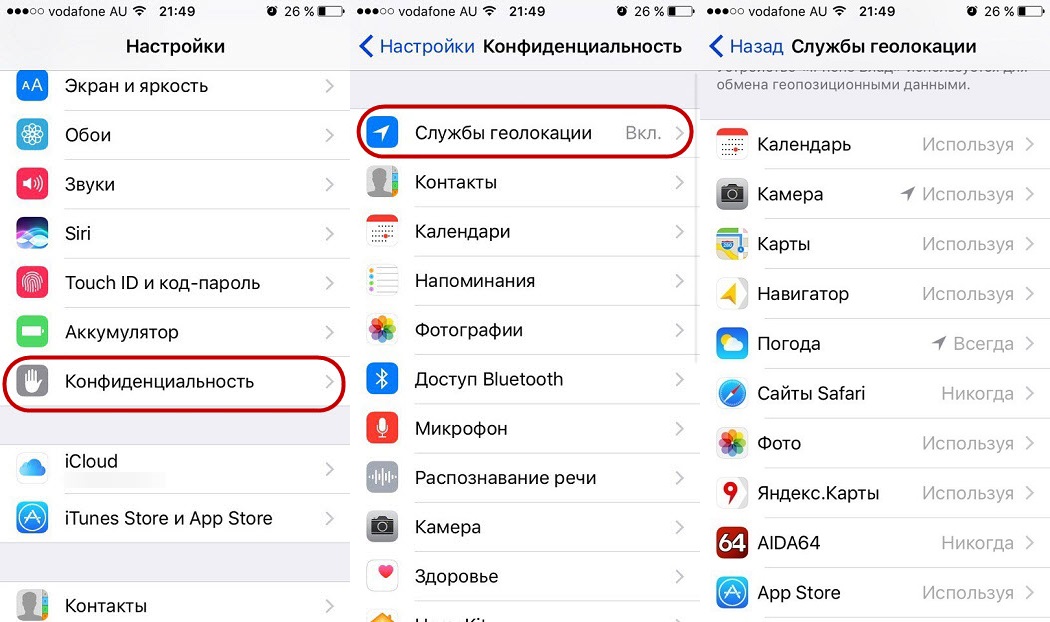
Теперь, такие приложения как Погода, Инстаграм и прочие, будут использовать геопозицию только тогда, когда вы его запустите и будете им пользоваться.
Отключаем эффект параллакса
В последних iOS вы можете замечать весьма красивую анимацию, которая сопровождается при открытие и закрытие разных приложений.
Естественно, все это весьма красиво смотрится. Но когда дело касается аккумулятора, то понимаешь, что можно прожить и без нее.
Отключается она следующим образом:
- опять переходим в Настройки — Основные;
- листаем до Универсальный доступ — ищем Уменьшение движения;
- заходим и делаем этот пункт активным, то есть Вкл.
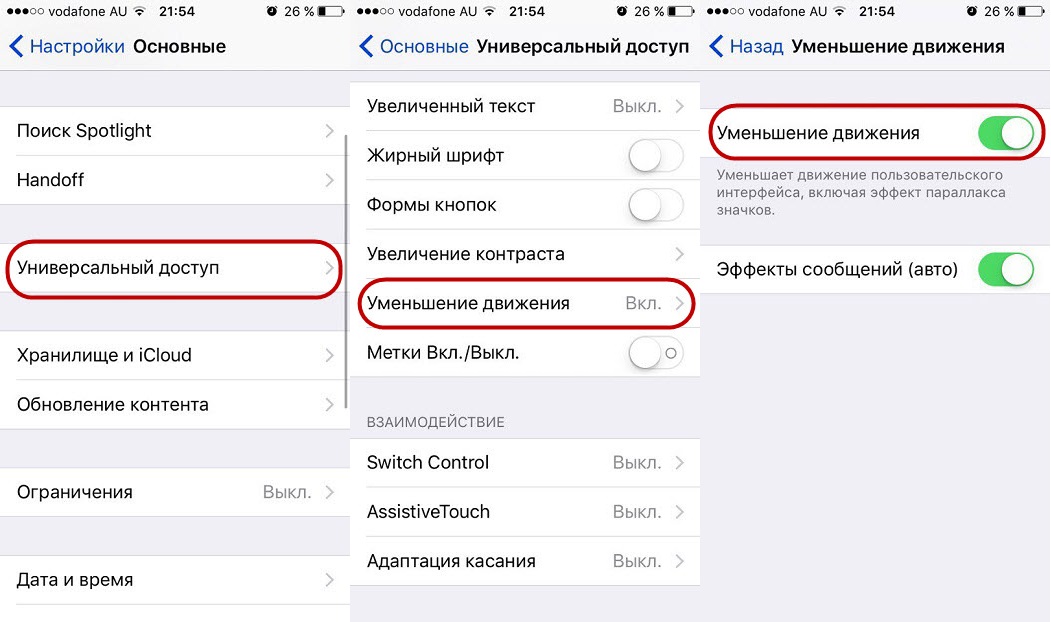
Теперь вы переходите на рабочий стол и все сворачивается совсем иначе. В целом, выглядит все достаточно терпимо и можно быстро привыкнуть.
Использование мобильного интернета
Все мы знаем, насколько часто все используют мобильный интернет. Некоторые просто его не отключают и заряжают айфон по два раза на день.
Если хочется сэкономить батарейку, то придется от этого отвыкать. Ведь это одна из самых энергозатратных вещей в наших смартфонах.
Поэтому, чаще заходим по такому пути и делаем такие действия:
- Настройки — Сотовая связь;
- отключаем Сотовые данные.

Когда вы будете отключать мобильный интернет в то время, когда вы вообще его не используете, то вы очень удивитесь, насколько все поменяется.
Автоматическая загрузка приложений
Если вы пользуетесь iPhone или iPad достаточно давно, то наверно помните, когда мы заходили в App Store и обновляли каждое приложение своими ручками.
Потом, спустя какое-то время, появилась долгожданная функция. Она позволяет автоматически загружать обновления, когда вы подключаетесь к интернету.
Нам такое не очень по нраву, поэтому делаем такие пункты:
- заходим в Настройки — iTunes Store и App Store;
- выключаем все в пункте Автоматически загрузки.
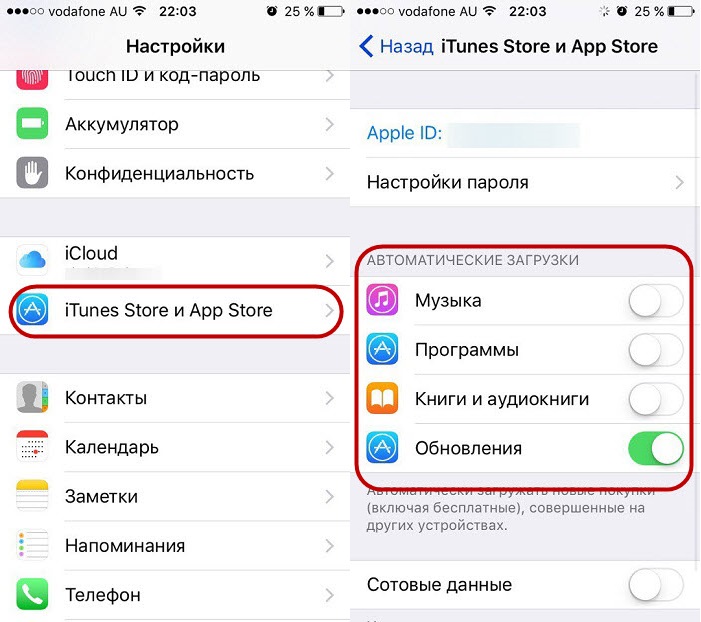
Выход из этого положения очень прост. Перед сном, когда вы ставите телефон на зарядочку, заходим в App Store и жмем «Обновить все». Пока вы спите, все обновится и батарейка будет сэкономлена.
Отключаем уведомления
Следующий пункт, который используется тоже достаточно часто, называется Push-уведомления. Это по сути все сообщения, которые вам присылают игры и приложения.
Вы наверно со мной согласитесь, что далеко не все эти уведомления вам могут пригодится. Сегодня в магазинах реально перебор программ и мы стараемся все их скачать.
Чтобы сэкономить еще чуть-чуть, делаем такие шаги:
- Настройки — Уведомления;
- листам весь список и оставляем только самые необходимы, а остальные выключаем.
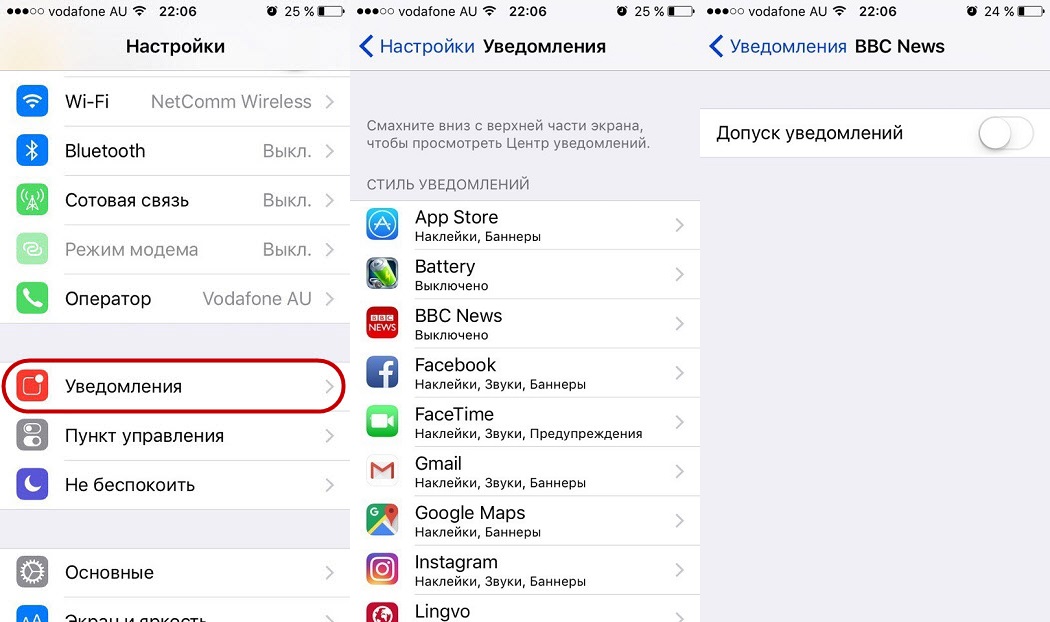
Казалось бы, такая мелочь. Но когда в день вы получите в два раза меньше уведомлений, то аккумулятор вам скажет огромное спасибо.
Фоновое обновление приложений
Ну и последнее на сегодня — обновление данных приложений в фоновом режиме. То есть, когда вы совсем не пользуетесь айфоном, но на нем подключен интернет, то приложения продолжают активно обрабатывать информацию.
Вещь достаточно необходимая и спору тут нету, но в целях экономии, можно пересмотреть весь список и оставить те, которыми вам дороги и необходимы.
- Настройки — Основные;
- заходим в Обновление контента отключаем те программы, которые вам не нужны.
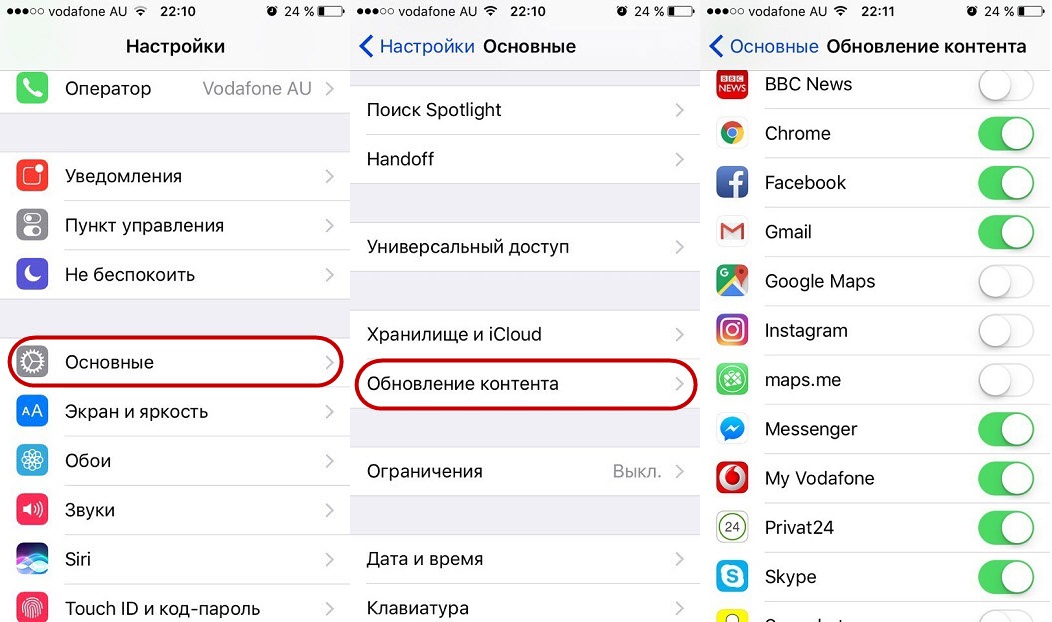
Визуально разницы почти никакой, но когда вы увеличить время работы даже на 10 лишних минут, достаточно приятный бонус.
Выводы
Вот в принципе и все пункты, которые помогут решить вашу проблему. Когда ваши друзья зададут вопрос о том, что делать, если быстро садится iPhone, то вы будете экспертом в этом вопросе.
Ну и как шпаргалку, можете всегда использовать мою статью. Если появится что-то весьма существенно, думаю пунктов станет больше.
Решение проблемы быстрой разрядки iPhone
Давно стоило развеять глупый миф, что iPhone 4/4S/5 обладает суперспособностями и его батарея способна держаться гораздо дольше своих конкурентов на Android. Если вы только-только приобрели iPhone, то, скорее всего, у вас не будет возникать проблем с быстрой разрядкой телефона, но по мере эксплуатации, вы будете замечать, что заряд батареи может уменьшаться намного быстрее чем обычно.
В данной статье мы рассмотрим основные факторы, из-за которых ваша батарея на Айфоне может очень быстро разряжаться. Наверняка, вы не раз интересовались, почему это так. Мы расскажем, что вам нужно будет делать, чтобы вернуть батарее ее долгую жизнь.
Геолокация
Заходим в нашем Айфоне в «Настройки -> Приватность -> Сервисы геолокации». В данном разделе вы найдете все приложения, которые используют геолокацию для своих целей. Такие приложения как «Find my Phone» лучше всего не выключать, но вот остальные можно отключить насовсем, за ненадобностью.
В порядке исключения можете оставлять только те программы, которыми вы реально часто пользуетесь. Отключив эту функцию в приложениях, вы получите дополнительный прирост эксплуатации батареи в телефонах iPhone 4/4S/5.
Автоматическая проверка почты
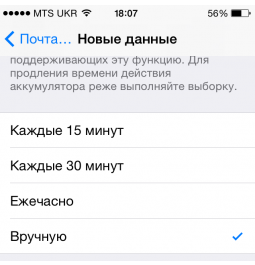
Оптимизация настроек Почты
Заходим в «Настройки -> Почта, адреса, календари -> Загрузка данных». Тут перед вами станет выбор – обновлять почту автоматически или вручную. Переключаемся на ручной режим, и теперь вся ваша почта будет обновляться только по вашему запросу. Батарея будет садиться на порядок медленнее.
Удаление фоновых программ
Тут все спорно. Почему? С одной стороны достоверно известно, что если выгружать приложения из памяти, то телефон будет медленнее разряжаться.
С другой стороны известно, что для повторного запуска этих самых приложений, телефон расходует большой ресурс батареи.
Вывод: активно пользуетесь приложениями – не закрывайте их; не пользуетесь – закрывайте, это позволит айфону не так быстро разряжаться.
Уменьшение движения интерфейса
Если вы используете iOS 7 или выше на своем Айфоне, то вы могли заметить, что в этой ОС появилась дополнительная анимация, которой не было в прошлых ОС. Переходим в «Настройки -> Основные -> Универсальный доступ -> Уменьшение движения» и нажимаем «Включить». Это отобразится на визуальном виде оболочки, но это также позволит вам сэкономить несколько драгоценных процентов батареи.
Яркость
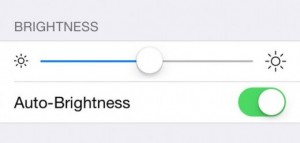
Чем меньше яркость экрана будет установлена на телефоне – тем меньше он будет «кушать» батарею – это и ребенку понятно. Просто выбираем минимально возможную яркость, при которой пользоваться телефоном будет удобно. Теперь ваша батарея на i P hone 4/4 S /5 будет садиться еще медленнее.
Авиарежим
Не все понимают, что батарею больше всего садит именно сама связь, а не прослушивание музыки. Включив Авиарежим в местах с плохой связью или просто в целях экономии расхода энергии, вы сможете продлить жизнь вашего до десятка часов! А это уж очень важно, когда у вас остается несколько процентов батареи.
Интернет
Если выбирать между 3G интернетом и Wi-Fi – всегда отдавайте предпочтение последнему. Не потому что это бесплатный канал связи, а потому что именно Wi-Fi относится к батарее с большей бережностью, чем 3G связь. Также не забывайте отключать Интернет если не пользуетесь им.
Автоматические обновления
Все, что вы покупали и устанавливали в iPhone 4/4S/5, будет автоматически обновляться время от времени. Довольно удобная функция, но она расходует заряд батареи. Отключить ее можно в разделе «Настройки -> iTunes Store, AppStore».
То же самое касается Spotlight – поиска, который постоянно занимается отслеживанием изменений в телефоне. В нем лучше всего отключить все ненужные категории индексации, а лучше всего – отключить все.
С появлением iOS 7 появилась также новая «фишка», которая позволяет получать информацию о приложениях, даже когда они не запущены. Это очень удобно, но это требует расхода батареи. Переходим в «Настройки -> Основные -> Обновление контента» и отключаем ненужные вам приложения. А лучше всего – отключаем эту функцию вовсе.
Airdrop
Порой вашему айфону нечего делать, вот он постоянно и ищет i-устройства ). Не думаем, что вам эта функция необходима прямо каждый день, поэтому советуем ее отключить через панель управления телефоном.
Push-уведомления
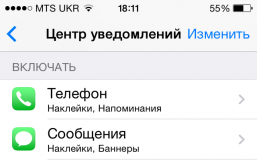
Отключение Push-уведомлений не только спасет вашу батарею от быстрой разрядки, но и побережет ваши нервы. Отключить эти уведомления можно в «Центре уведомлений».
В завершении, хотим отметить немаловажный момент, о котором не все знали. Когда вы заряжаете ваш iPhone, вы видите значок молнии. Он означает, что телефон в данный момент заряжается, и если вы будете его использовать, то батарея будет разряжаться. Даже если написано, что телефон заряжен на 100%, но при этом все еще нарисован значок молнии – он все еще заряжается.
К чему мы это? К тому, что телефон считается полностью заряженным, когда на экране вы сможете увидеть иконку вилки. Это будет означать, что телефон полностью заряжен, и если его не снимать с зарядки, он будет тратить энергию из розетки, а не из батареи. Стоит заметить, что этого не видно в iOS 7 – там присутствует только иконка молнии. Вот такая приятная мелочь.
-
Информация была полезной?
Не забывайте читать комментарии, там тоже много полезной информации. Если на ваш вопрос нет ответа, а на более поздние комментарии есть ответ, значит ответ на ваш вопрос содержится в статье, уважайте чужое время.
